Bootstrap - 境界線:初心者向けの包括ガイド
こんにちは、未来のウェブ開発者たち!今日は、Bootstrapの境界線の素晴らしい世界に飛び込みます。あなたの近所の親切なコンピュータ教師として、この旅を案内するのがとても楽しみです。コードを書いたことがない人も心配しないでください - 我々は非常に基本的なところから始め、少しずつ進んでいきます。で、コーヒー(またはあなたが好きなお茶)を一杯取り、始めましょう!
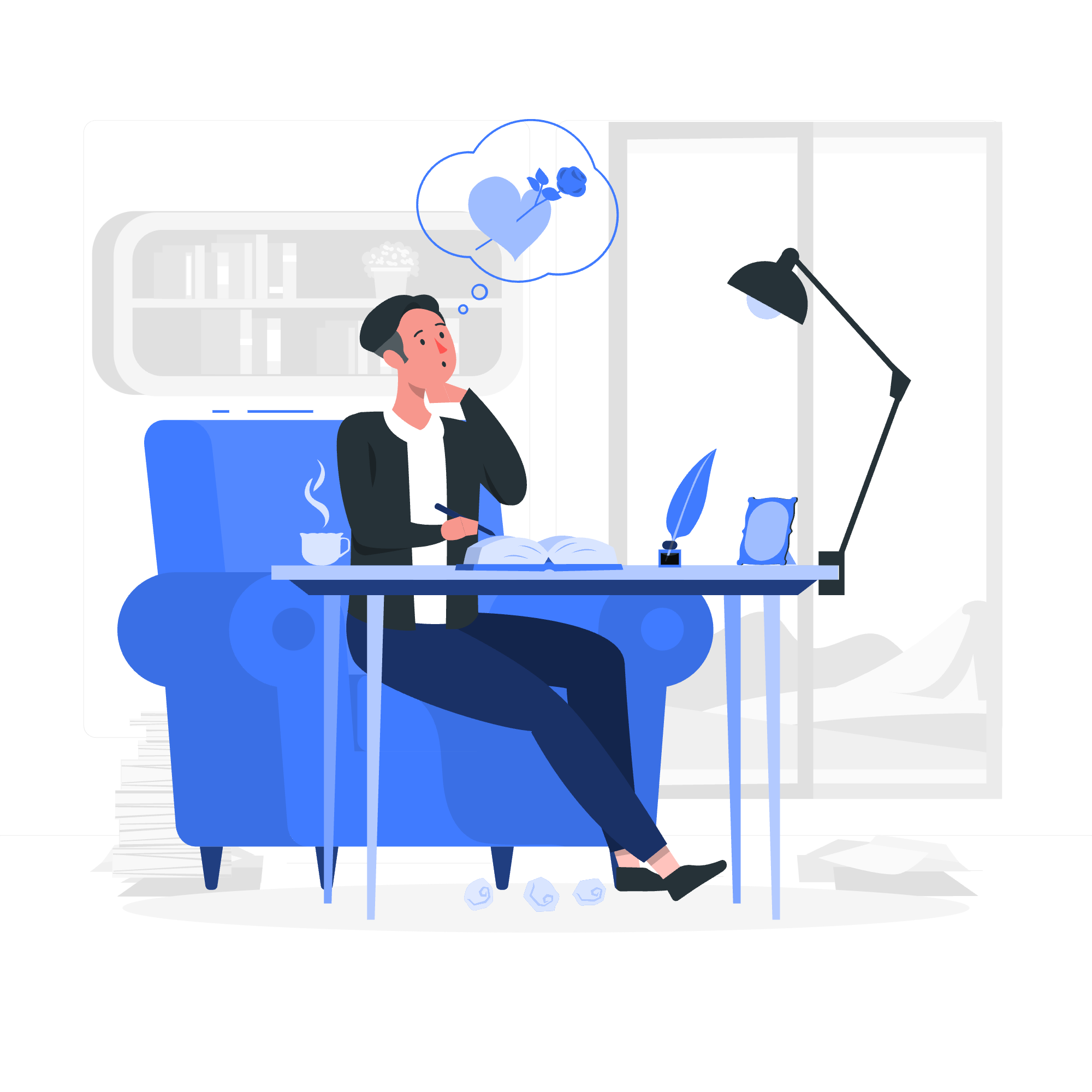
Bootstrap境界線の理解
具体的な詳細に突き込む前に、ウェブデザインにおける境界線とは何か話しましょう。ウェブデザインの境界線は、スケッチブックを作成しているときに、写真やセクションの周りに追加する装飾的な縁のようなものです。これにより、エリアを定義し、要素を強調し、ウェブページに視覚的な魅力を加えることができます。
では、人気のCSSフレームワークであるBootstrapが、境界線を扱うことを簡単にする方法を見ていきましょう!
境界線の追加
Bootstrapでは、HTML要素にクラスを追加するだけで境界線を追加できます。基本的な例から始めましょう:
<div class="border p-3">
このdivは周囲に境界線があります!
</div>この例では、borderクラスを<div>要素に追加しています。p-3クラスはdivの内部にパディングを追加し、可視性を高めます。ブラウザでこれを見ると、テキストの周囲に整った境界線が見えます。
しかし、特定の側面にだけ境界線を追加したい場合はどうでしょうか?Bootstrapはそれもカバーしています:
<div class="border-top p-3">上側境界線</div>
<div class="border-end p-3">右側境界線</div>
<div class="border-bottom p-3">下側境界線</div>
<div class="border-start p-3">左側境界線</div>これらのクラス(border-top、border-end、border-bottom、border-start)は、指定された側面に境界線を追加します。
境界線の削除
境界線を要素に追加したが、一方の側面から削除したい場合はどうでしょうか?Bootstrapはそれも簡単にできます:
<div class="border border-top-0 p-3">
このdivは上側以外のすべての側面に境界線があります!
</div>border-top-0クラスは上側の境界線を削除します。同様に、border-end-0、border-bottom-0、border-start-0を使用して、他の側面の境界線を削除することもできます。
境界線の色
ウェブデザインは構造だけでなく、スタイルも重要です!Bootstrapを使用すると、境界線の色を簡単に変更できます:
<div class="border border-primary p-3">主要な境界線</div>
<div class="border border-secondary p-3">二次的な境界線</div>
<div class="border border-success p-3">成功の境界線</div>
<div class="border border-danger p-3">危険の境界線</div>
<div class="border border-warning p-3">警告の境界線</div>
<div class="border border-info p-3">情報の境界線</div>
<div class="border border-light p-3">明るい境界線</div>
<div class="border border-dark p-3">暗い境界線</div>これらの色のクラスは、Bootstrapの色のテーマに対応しており、ウェブサイト全体で一貫した外観を保つことができます。
境界線の不透明度
時々、少し…不透明な境界線が必要な場合があります。Bootstrap 5では、境界線の不透明度クラスが追加されました:
<div class="border border-primary border-opacity-75 p-3">75% 不透明度</div>
<div class="border border-primary border-opacity-50 p-3">50% 不透明度</div>
<div class="border border-primary border-opacity-25 p-3">25% 不透明度</div>border-opacity-*クラスを使用すると、境界線の不透明度を75%、50%、25%に設定できます。
境界線の幅
時々、目立つ境界線が必要な場合、また、より控えめな境界線が必要な場合があります。Bootstrapは境界線の幅を調整することもできます:
<div class="border border-1 p-3">境界線幅 1</div>
<div class="border border-2 p-3">境界線幅 2</div>
<div class="border border-3 p-3">境界線幅 3</div>
<div class="border border-4 p-3">境界線幅 4</div>
<div class="border border-5 p-3">境界線幅 5</div>border-*クラス(*は1から5の数字)を使用すると、異なる境界線幅を設定できます。
境界線の半径
スケッチブックの話題に戻りますが、写真の角を丸くする場合があります。ウェブデザインでは、これを境界線の半径と呼びます:
<div class="border rounded p-3">丸みを帯びた境界線</div>
<div class="border rounded-top p-3">上側の角を丸く</div>
<div class="border rounded-end p-3">右側の角を丸く</div>
<div class="border rounded-bottom p-3">下側の角を丸く</div>
<div class="border rounded-start p-3">左側の角を丸く</div>
<div class="border rounded-circle p-3">円形の境界線</div>
<div class="border rounded-pill p-3">錠剤型の境界線</div>これらのクラスを使用すると、どの角を丸くするか、どのように丸くするかを細かく設定できます。
境界線のサイズ
最後に、境界線のサイズについて話しましょう。Bootstrapは、迅速に異なる境界線サイズを設定するためのクラスを提供しています:
| クラス | 説明 |
|---|---|
border-sm |
小さな境界線 |
border |
デフォルトの境界線 |
border-lg |
大きな境界線 |
以下のように使用します:
<div class="border border-sm p-3">小さな境界線</div>
<div class="border p-3">デフォルトの境界線</div>
<div class="border border-lg p-3">大きな境界線</div>そして、ここまでで!あなたは今、Bootstrapで境界線を追加、削除、色を変更、スタイルを調整、サイズを設定する知識を持ちました。ウェブデザインは実験です。これらのクラスを組み合わせて、ユニークで視覚的に魅力的なデザインを作成することを恐れずに試してみてください。
この終わり際に、私の元にいた生徒が思い浮かびます。彼女は当初、CSSに恐怖を感じていました。しかし、Bootstrapの境界線のレッスンが終わるまでに、プロのウェブ開発者をうらやむデザインを作成するようになりました。忘れないでください、誰もがどこかで始めていますし、練習を積むことで、すぐに境界線のプロになるでしょう!
codingを続け、学び続け、そして、それを楽しみましょう!
Credits: Image by storyset
